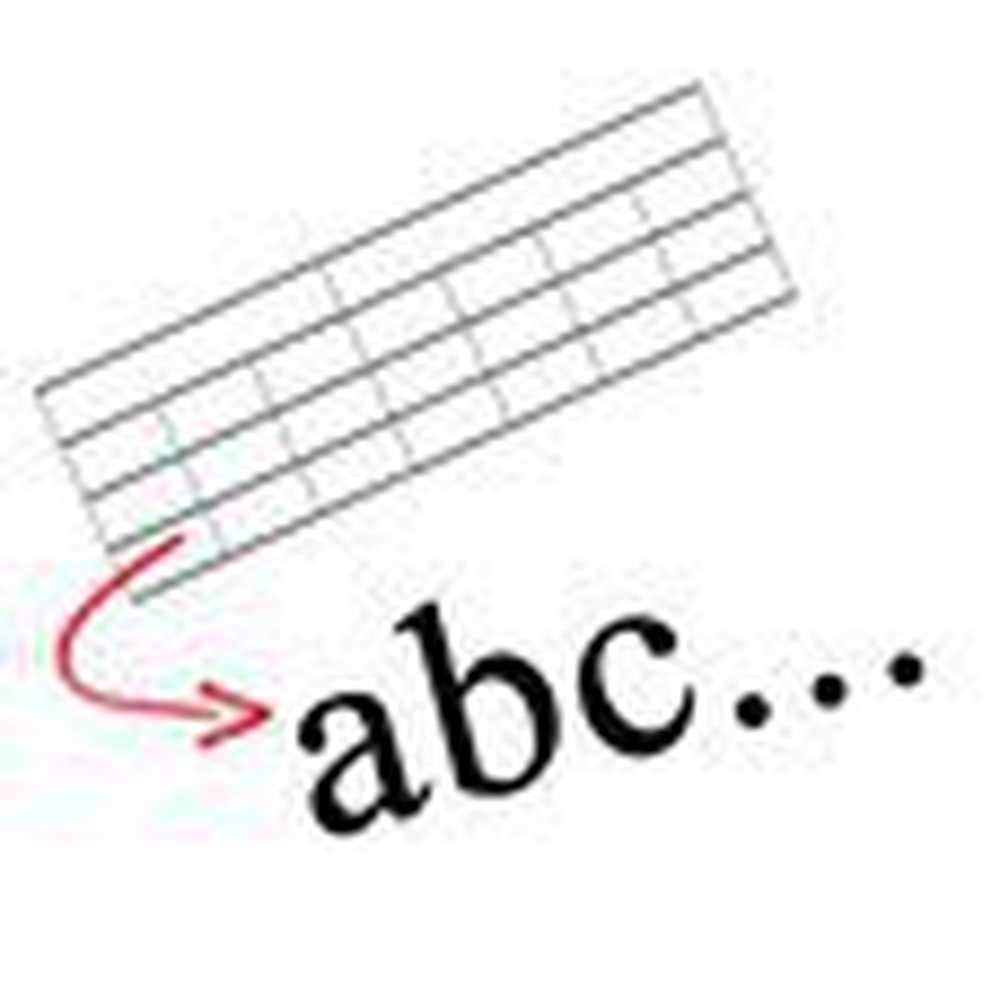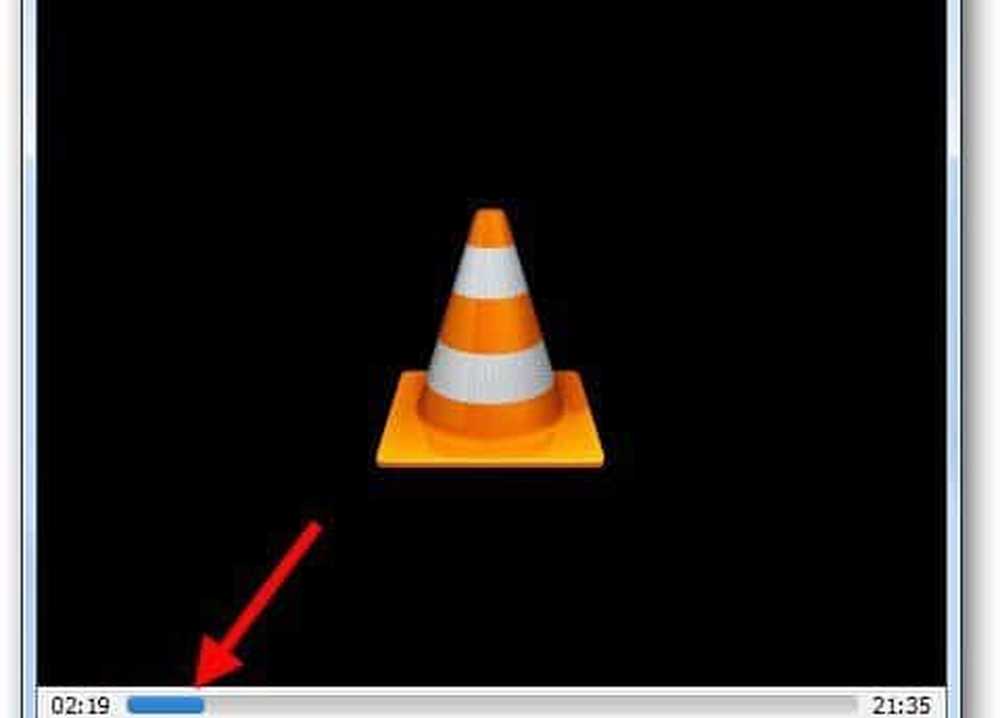So konvertieren Sie SVG-Symbole mit Microsoft Word in Shapes
Microsoft Office hat die Fähigkeit, alles umzuwandeln SVG-Bilder und -Symbole in Büroformen Sie können also Farbe, Größe oder Textur ändern. SVG steht für Skalierbare Vektorgrafiken. Es ist ein XML-basiertes Vektorbildformat für zweidimensionale Grafiken mit Unterstützung für Interaktivität und Animation. Der offene Standard wurde 1999 eingeführt. Die Funktion ist auch für verfügbar Büro 365 Abonnenten. Lassen Sie uns in diesem Beitrag die zu konvertierende Methode behandeln SVG-Symbole mit Word formen.
Konvertieren Sie SVG-Symbole mithilfe von Word in Shapes
Es stehen mehrere Optionen und Varianten zur Verfügung, mit denen Sie das Aussehen Ihres SVG-Bildes in Ihrem Dokument anpassen können. Zugriff auf diese Tools,
Öffnen Sie Microsoft Word und klicken Sie auf 'Einfügen'tab.
Als nächstes wählen Sie 'Symbole'aus der Liste der Optionen, wie in der Abbildung unten gezeigt.
![]()
Wählen Sie anschließend das gewünschte Bild aus einem Abschnitt. Standardmäßig bietet die Galerie eine Sammlung vordefinierter Stile zum Konvertieren Ihres Bildes in eine Strichzeichnung oder zum Ändern der Füllfarbe. Im folgenden Beispiel habe ich ein Logo (Bücher) eingefügt und das Original ist alles schwarz und einfarbig.
![]()
Sie können sie also bei Bedarf einzeln beschriften oder einfärben. Sie konvertieren ein SVG-Bild oder -Symbol einfach in eine Office-Form, sodass Sie die SVG-Datei zerlegen und nach Belieben bearbeiten können.
![]()
Bitte beachten Sie, dass diese Funktion (Convert Shapes) derzeit nur in verfügbar ist Microsoft Office 2016 unter Windows. Das Feature wurde nicht für ausgerollt Büro auf Android oder Office Mobile Wenn Sie ein Office 365-Abonnent sind und diese Funktion immer noch nicht finden, vergewissern Sie sich, dass Sie die neueste Version von Office installiert haben.
![]()